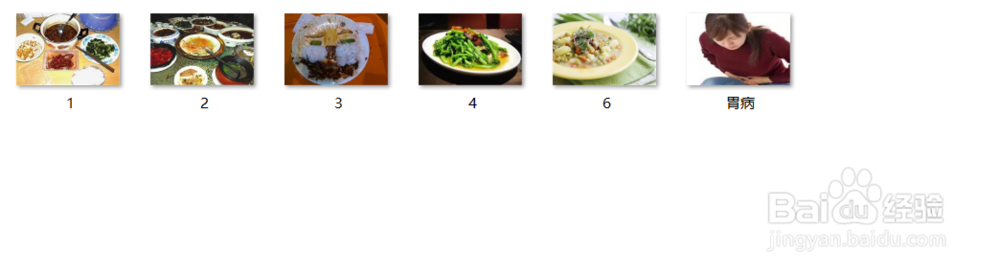1、打开美图秀秀软件
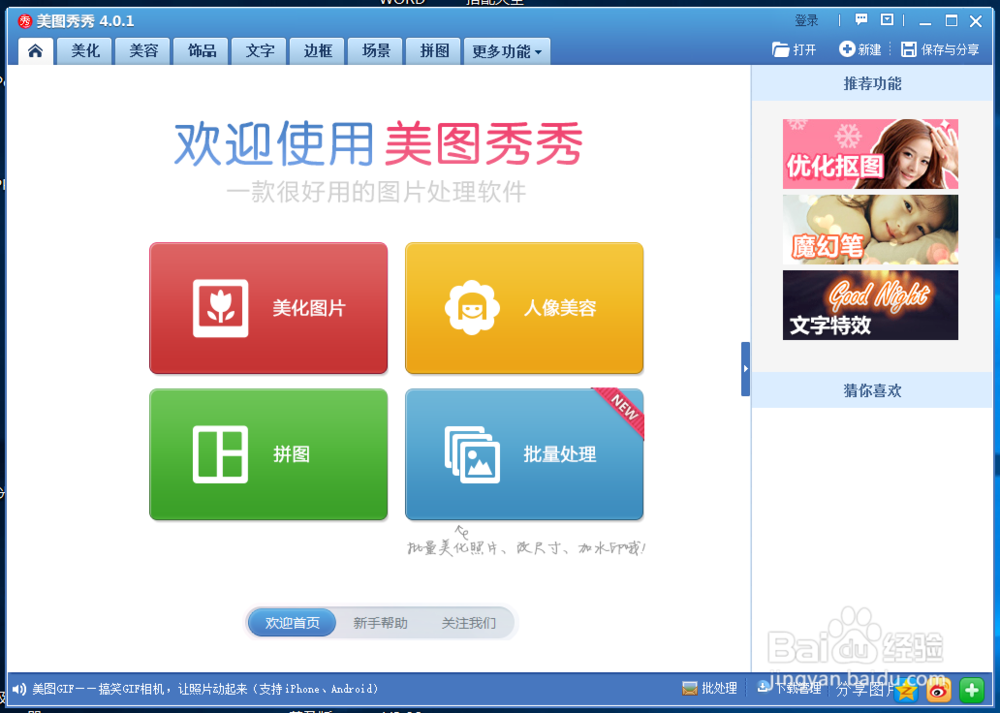
2、点击”批量处理“
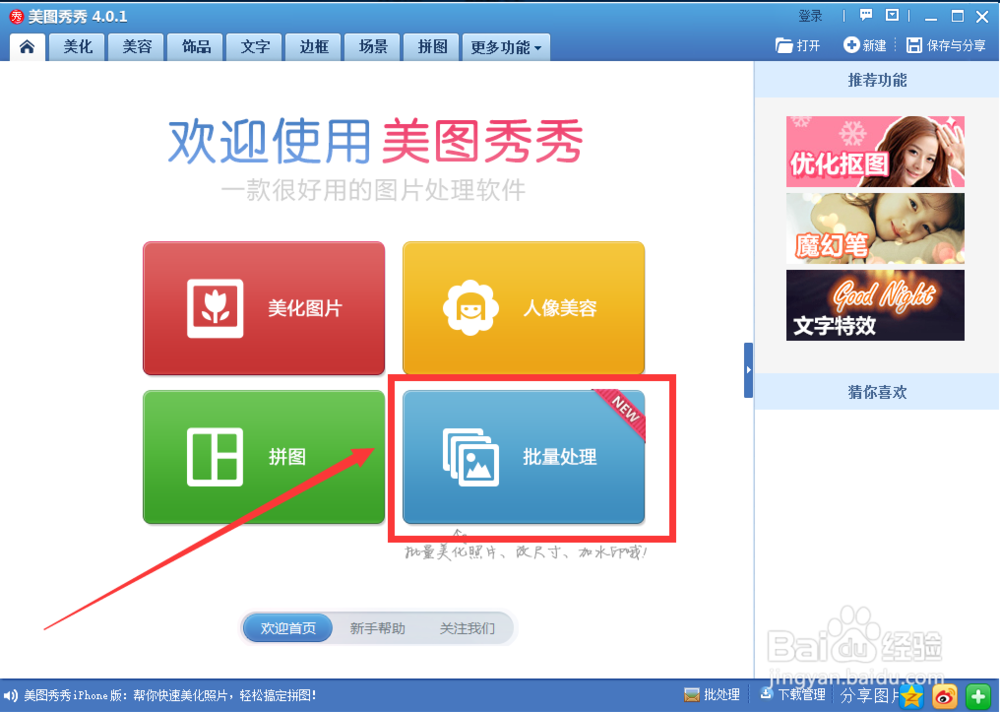
3、点击”添加多长图片“,选择要处理的图片
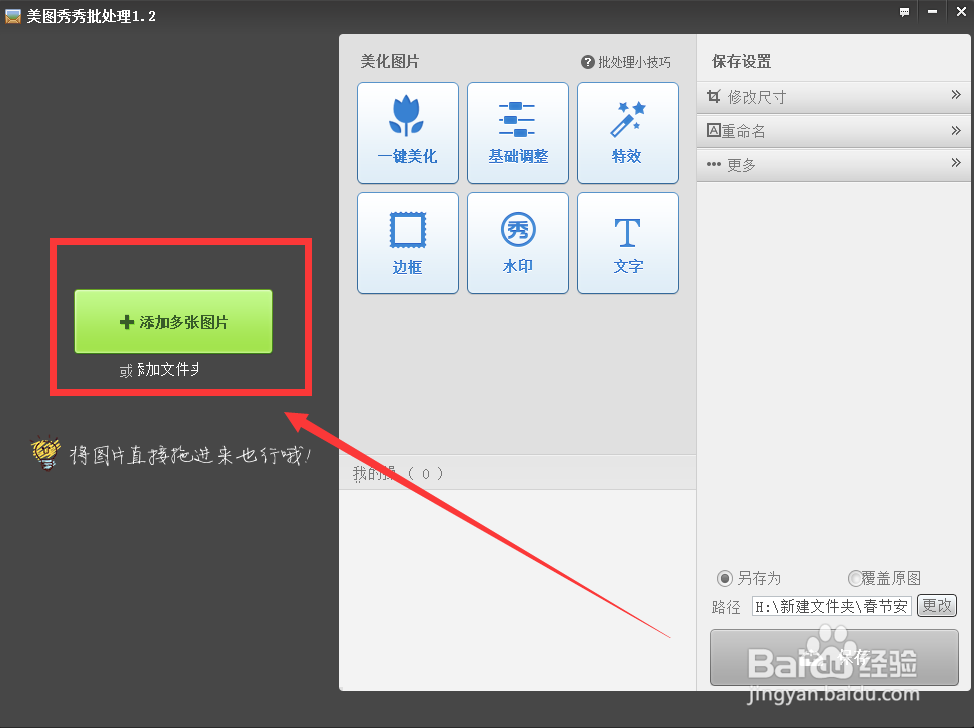

4、选择”修改尺寸“,填写参数
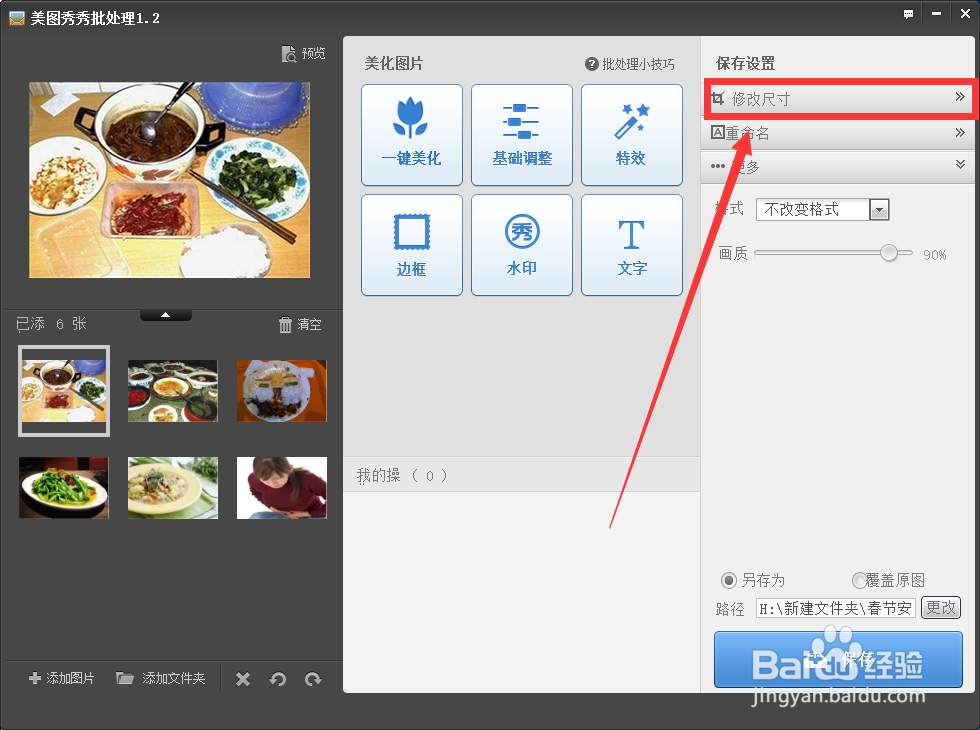

5、选择保存方式(自定义和覆盖)和路径
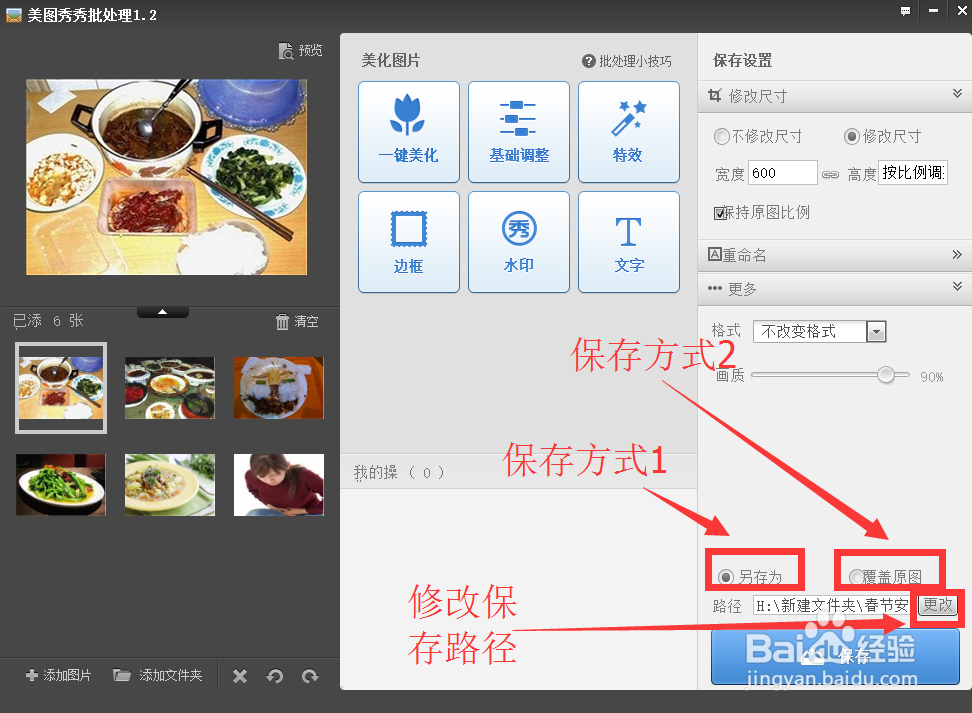
6、覆盖保存有提示
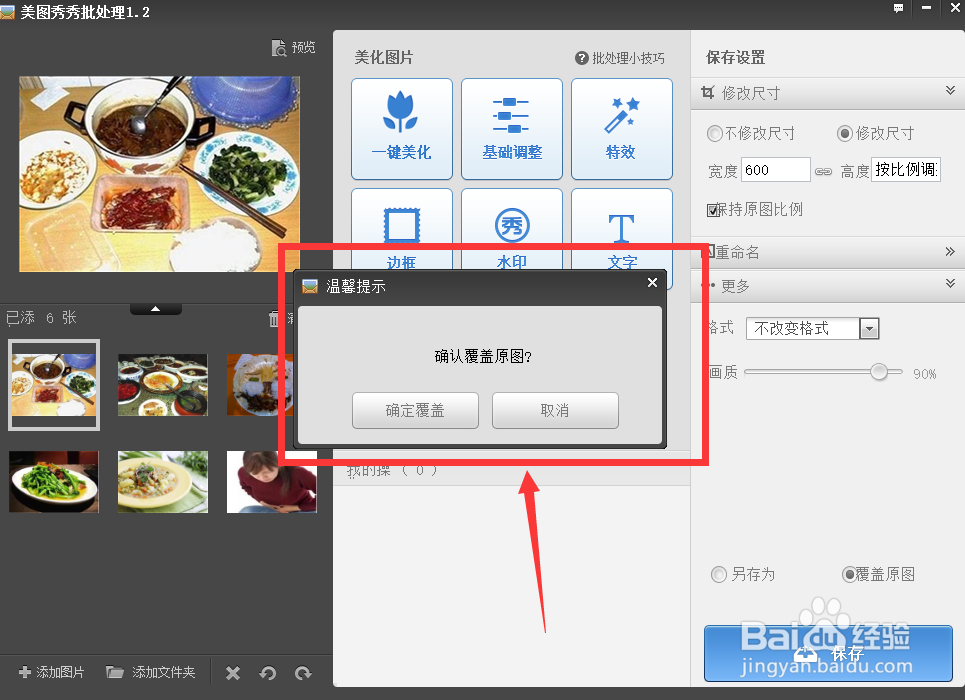
7、确认提示,完成修改

8、打开修改的图片,大小一致,成功。
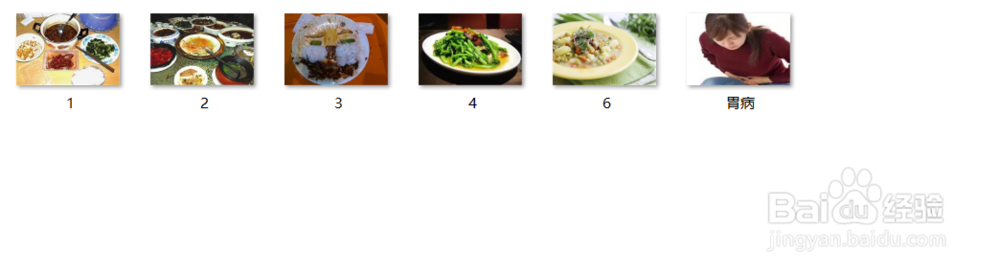
时间:2024-10-13 04:51:38
1、打开美图秀秀软件
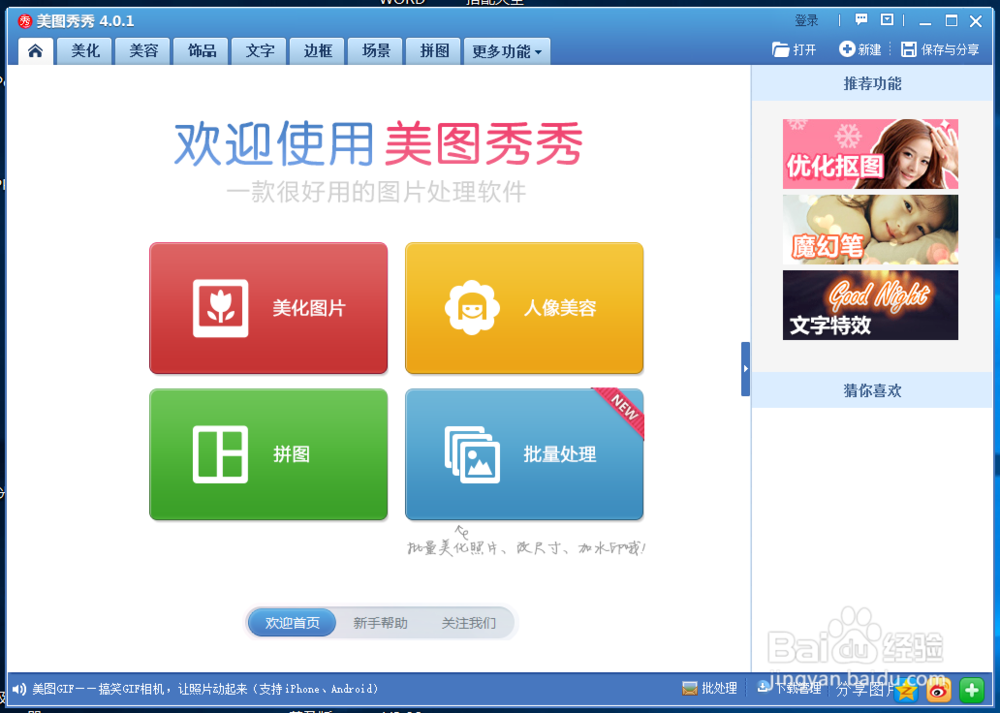
2、点击”批量处理“
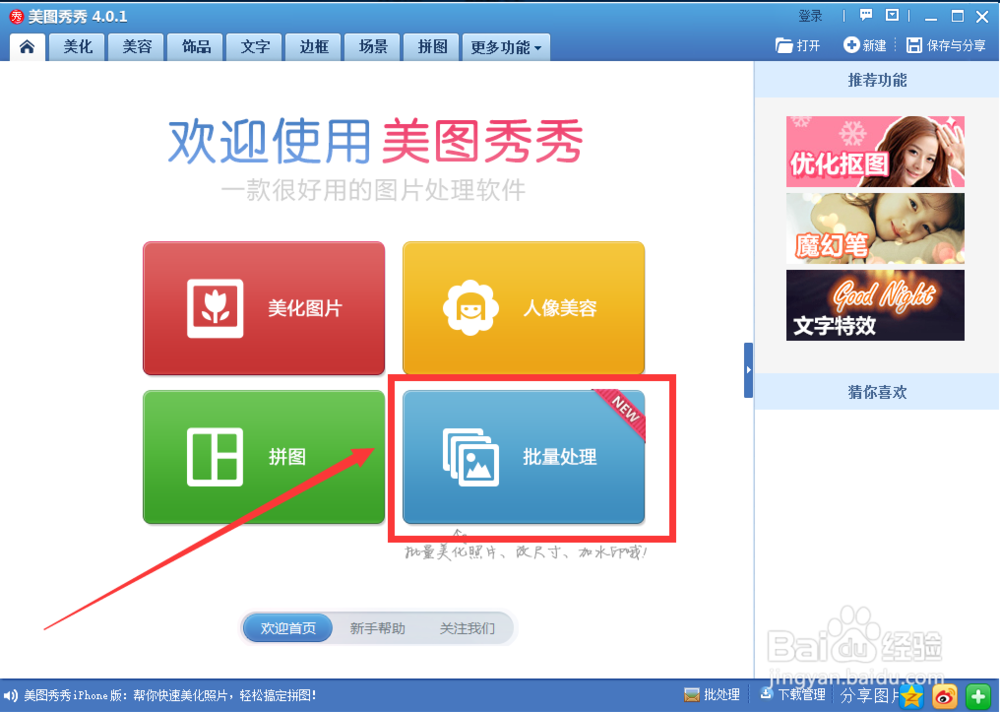
3、点击”添加多长图片“,选择要处理的图片
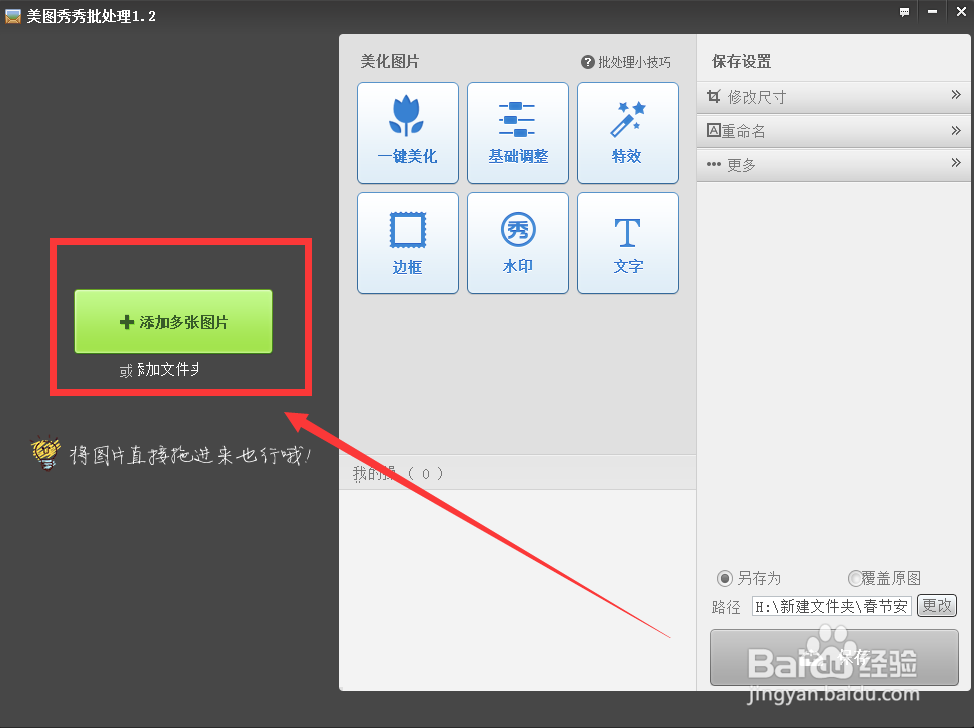

4、选择”修改尺寸“,填写参数
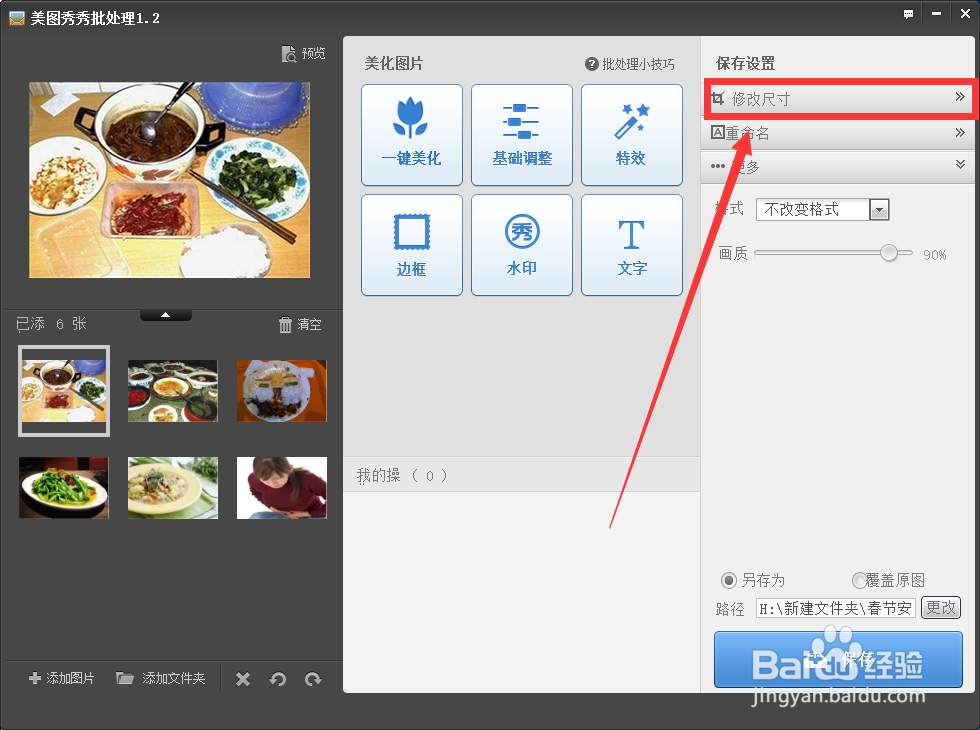

5、选择保存方式(自定义和覆盖)和路径
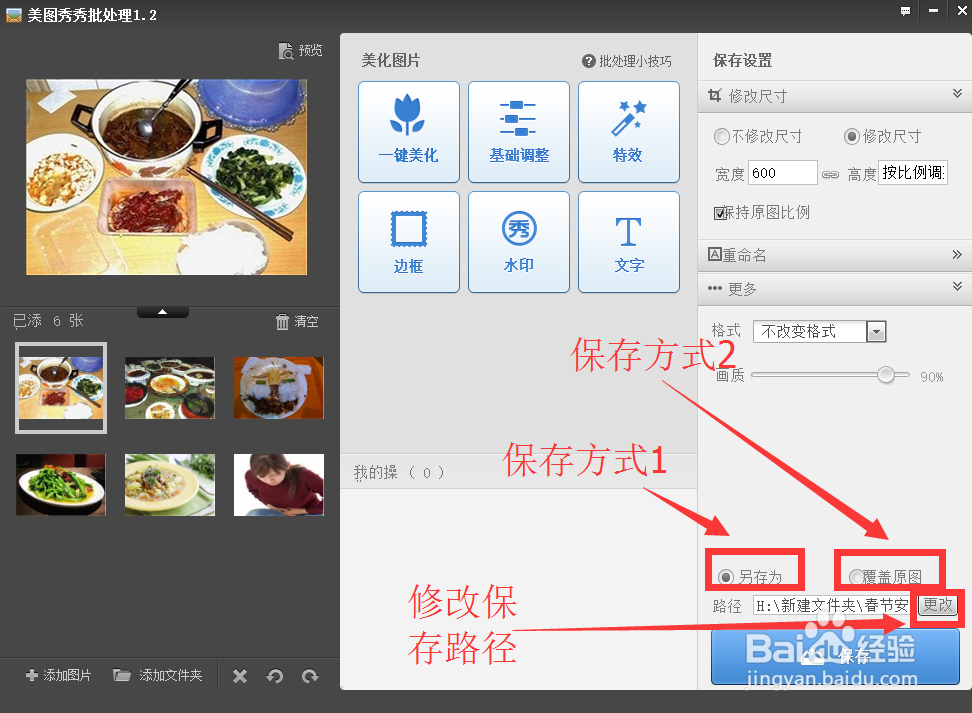
6、覆盖保存有提示
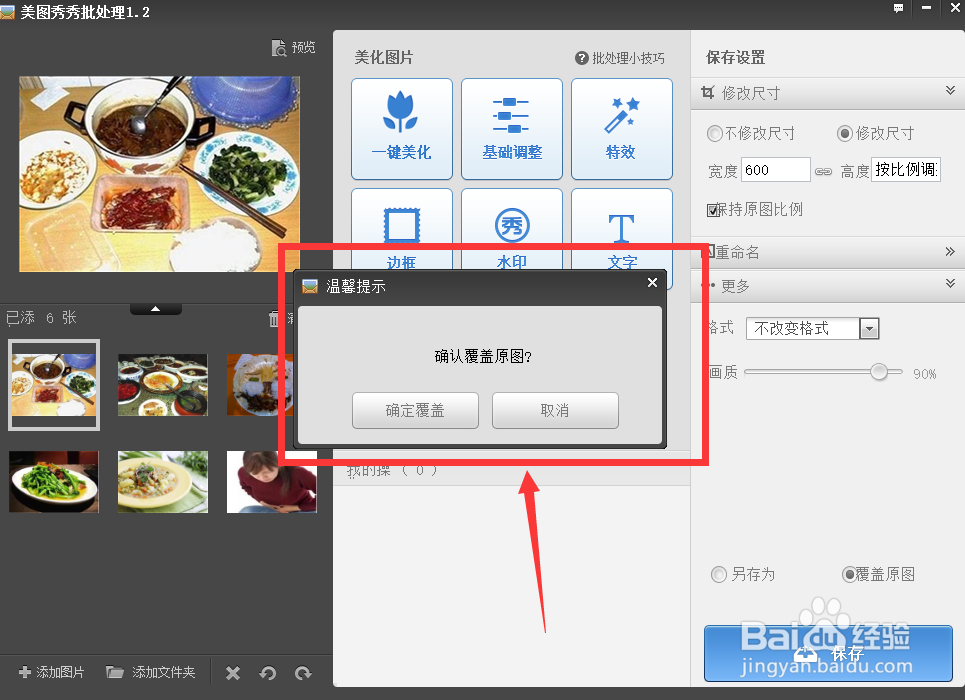
7、确认提示,完成修改

8、打开修改的图片,大小一致,成功。